최근 글 목록
-
- "디지털노동" 메일링리스트 ...
- 아, 넷!
- 2013
-
- 모임의 형식: 다르게 회의하...(2)
- 아, 넷!
- 2009
-
- flv비디오 온라인 자막 도구...
- 아, 넷!
- 2009
-
- 촛불1년 - 5월 2일의 경험.....
- 아, 넷!
- 2009
-
- 저작권: 어디서 어떻게 시작...(1)
- 아, 넷!
- 2009
7개의 게시물을 찾았습니다.





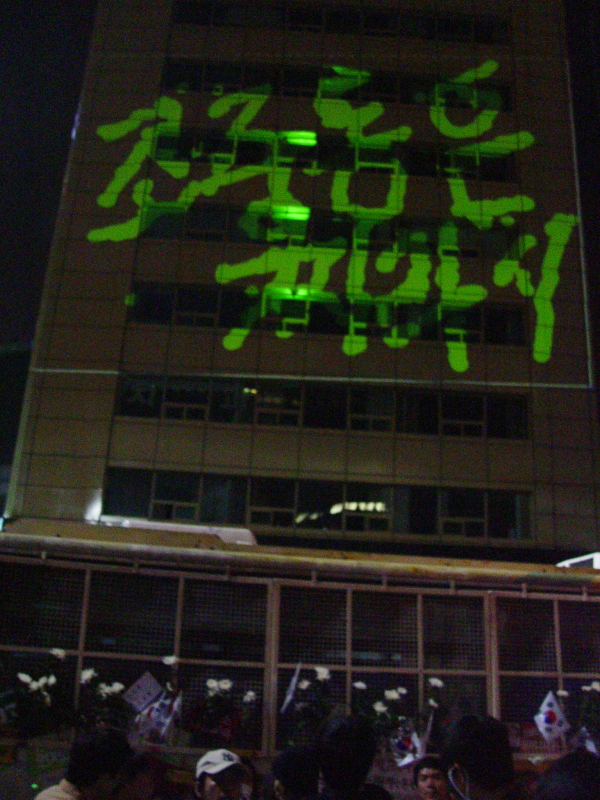
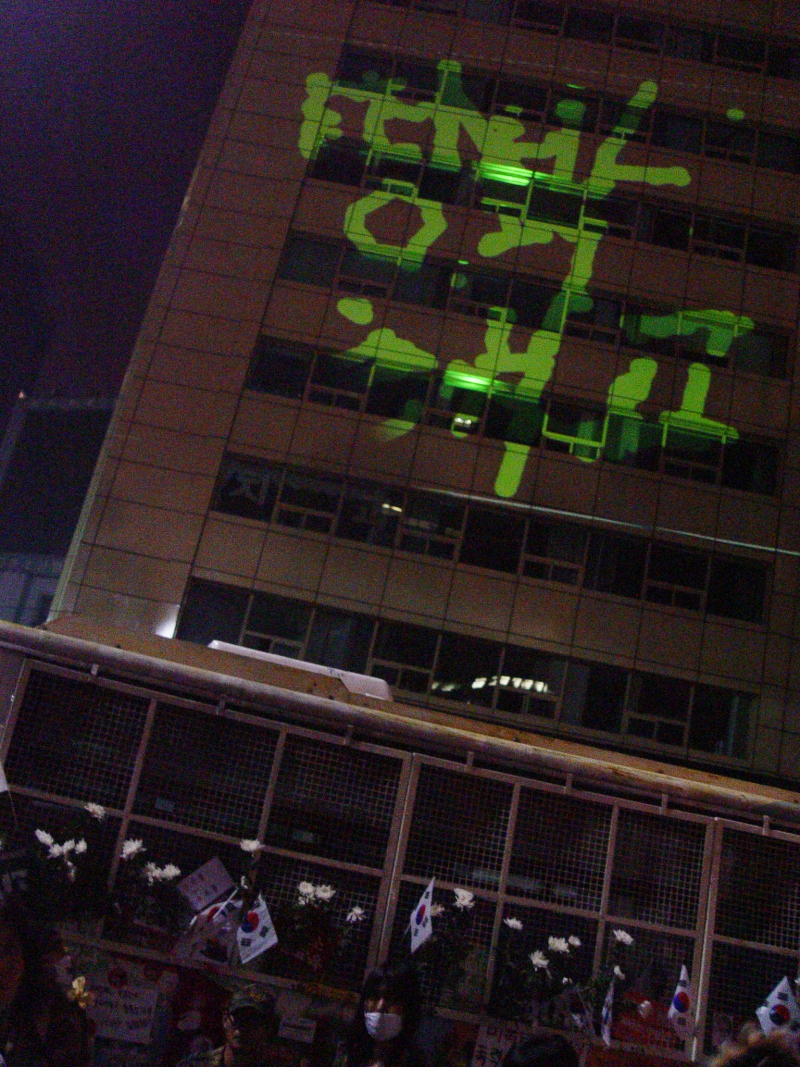
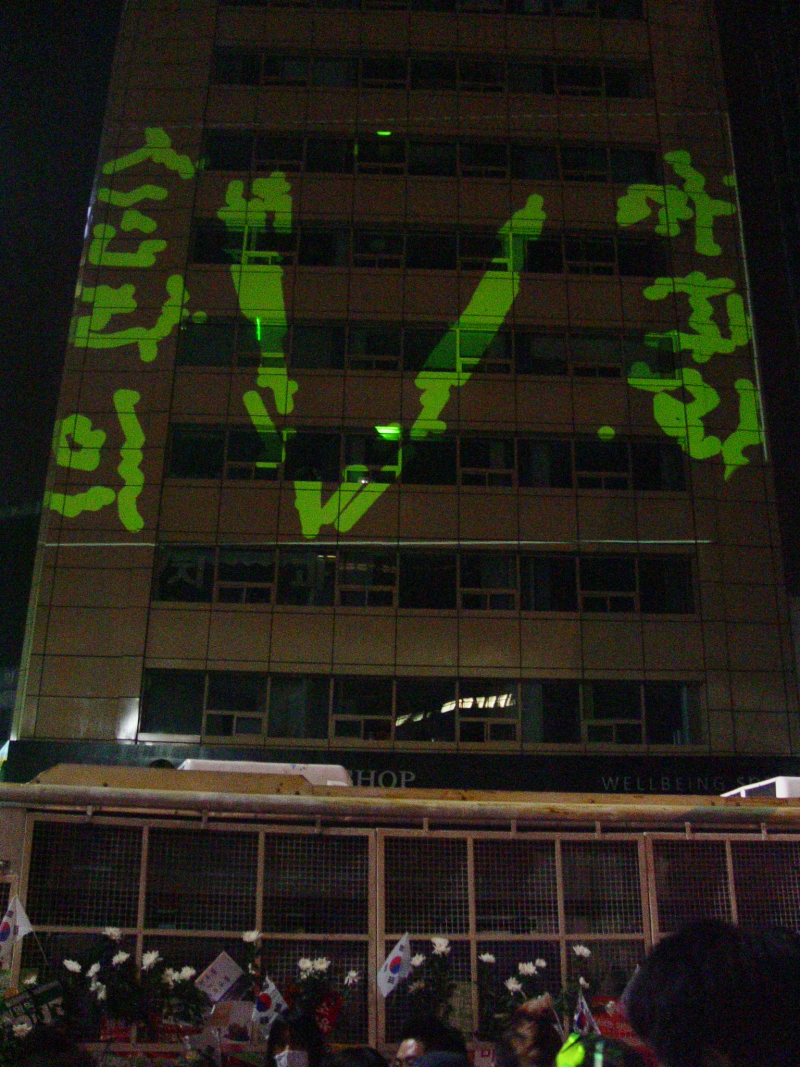




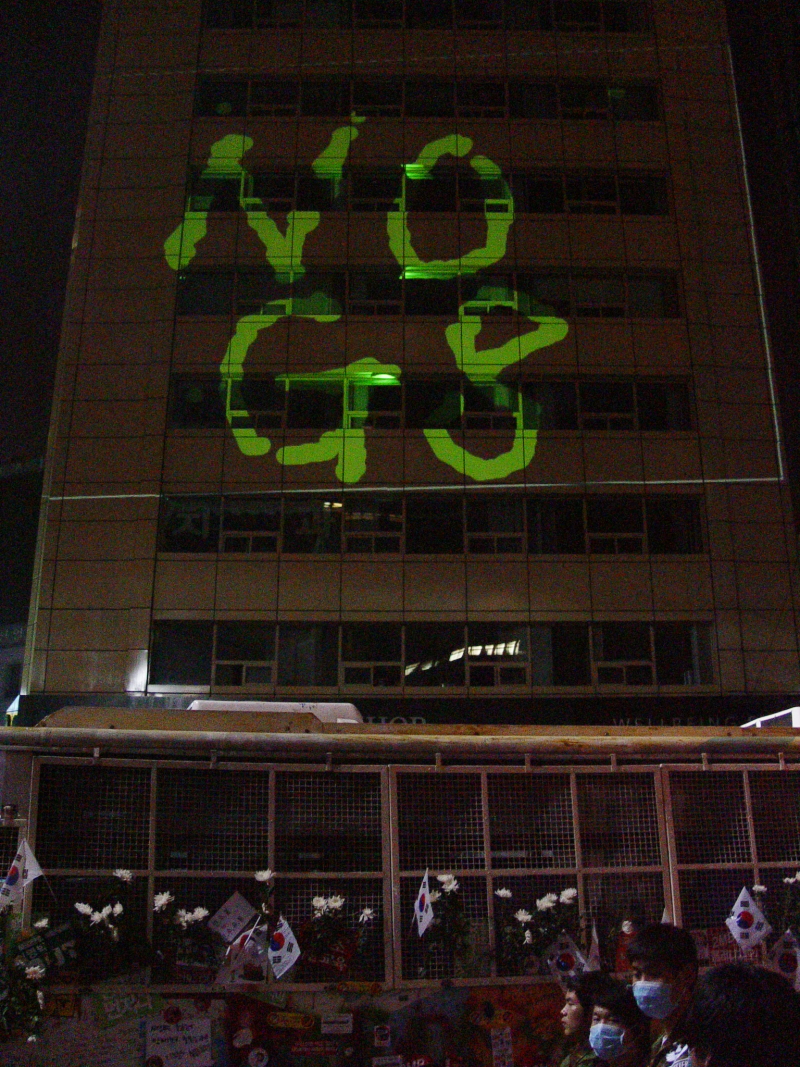
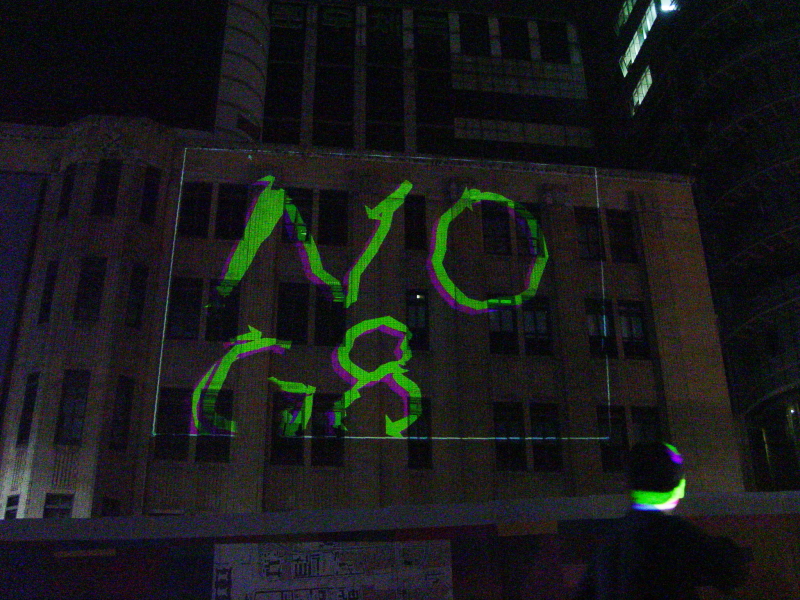










High Res Guide
11월 29일(목), 저녁 7시! 여의도 코스콤비정규노조, 미디어문화행동, 문화연대가 함께 준비한 "끝까지 상영회 - 코비 천막극장" 첫번째 상영회가 있었습니다! 상영작은 "필승 연영석"
일단, 사진 먼저 올립니다...




| 1 singapore - bob | 2 singapore Marcus | 3 Singapore Louise |
4 Singapore Louise's bro |
 |
 |
 |
 |
| 5 Malaysia | 6 Malaysia | 7 China 北京 Chang Chao-wei | 8 HK Agatha Wong |
 |
|
||
| 9 Japan | 10 北京 | 11 Malaysia - Farhana | 12 Malaysia KL - Emily LAI |
| 13 Singapore Vanessa Victoria | 14 Japn Dobek | 15 Japan Tmmy | 16 HK 噪音合作社 老B |
 |
 |
 |
|
| 17 Korea seoul Media Culture Action and Cultural Action | 18 Korea seoul Media Culture Action and Cultural Action | 19 Korea seoul Media Culture Action and Cultural Action | 20 Korea seoul Media Culture Action and Cultural Action |
| 21 Korea seoul Media Culture Action and Cultural Action | 22 Korea seoul Media Culture Action and Cultural Action | 23 Korea seoul Media Culture Action and Cultural Action | 24 Korea seoul Media Culture Action and Cultural Action |
| 25 Korea seoul Media Culture Action and Cultural Action | 26 Korea seoul Media Culture Action and Cultural Action | 27 Japan | 28 Japan |
 |
 |
||
| 29 Japan | 30 Japan | 31.32 HK | 33 廣州 - 來來 |
 |
 |
 |
댓글 목록
관리 메뉴
본문
님들 좀 짱인듯?!(보면서 감동감동. 우와아~)
부가 정보
관리 메뉴
본문
글씨 쓰는 거 너무 어려워ㅠㅠ부가 정보
관리 메뉴
본문
짱 멋지다!!부가 정보
관리 메뉴
본문
오... 글씨가 더 반듯해졌네~부가 정보
관리 메뉴
본문
오, 멋져멋져!부가 정보
관리 메뉴
본문
고생 많았어요 다들^^ 첨엔 너무 밝아서 못하고..;; 근데 쥐새끼 그림이 없네...재밌었는데 ㅋㅋ부가 정보
관리 메뉴
본문
이야~!! 정말 멋집니다...이번에 집회는 상상력의 장이라는 것을 몸소 체험하고 왔네요....^^부가 정보
관리 메뉴
본문
우리가 사라진 이후에 왕 멋지게 되었구나...못 봐서 아쉽아쉽...
부가 정보
관리 메뉴
본문
맞어요, 저도 이거 무지 신기했다는~~부가 정보
관리 메뉴
본문
그러게, 난 촛불집회에 파티 플래너, 이벤트회사 직원이 이렇게 많은 줄 몰랐네... 파티에 쓴다고 어찌나 졸라대던지...부가 정보
관리 메뉴
본문
쓰기 어렵더라는. 그래도 재밌드라~부가 정보